Раздел: Документация
0 ... 6 7 8 9 10 11 12 ... 33 Получим картину: 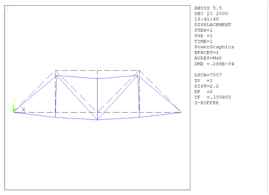 Для построения эпюр усилий в стержнях необходимо ввести операторы в окно AMSYS Input. ETABLE, FI, SMICS, 1 ETABLE, FJ, SMICS, 1 Оператором ETABLE создается таблица значений вычисляемых параметров на элементе. Полный список доступных параметров доступен по помощи для каждого элемента (в данном примере можно вызвать командой HELP LINK1). Далее созданная таблица графически выводится на печать в виде эпюр с помощью команды PLLS. PLLS, FI, FJ Получим следующую картину: 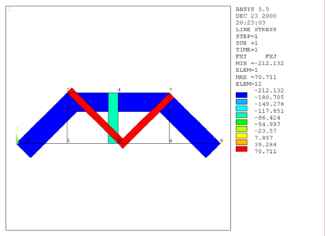 4.2. РАСЧЕТ БАЛКИ. Перейдем к интерактивному написанию программы. В работе с ANSYS можно использовать два режима управления программой - командный режим и через графический интерфейс пользователя. Для анализа конструкции наиболее удобна программа, поскольку ряд задач по анализу конструкции может быть разрешен только в командном режиме. Поскольку синтаксис большинства команд весьма громоздок, а пользование меню наглядно, то пользователю лучше после получения навыков работы с ГИП переходить к интерактивному написанию программы. В этом режиме часть действий выполняется через ГИП, а далее команда, соответствующая этим действиям и отображенная в LOG-файле, переносится в программу. Рассчитаем следующую балку:  a = 1 м, b = 0.5 м, c = 2 м, d = 1 м, q = 10 Н/м, M = 500 Нм, P = 1000 Н. Размеры сечения - прямоугольник B1 = 0.1, H1 = 0.2. 1. Создание геометрической модели. Создадим файл в Блокноте - Beam.txt. Это будет текст программы. /UNITS, SI ! переход к системе единиц измерения СИ /FILNAM, BEAM ! Имя файла базы данных /TITLE, Continuous Beam ! Задание заголовка ! Задание переменных a=1 b=0.5 c=2 d=1 q=500 M=500 P=1000 B1=0.1 H1=0.2 Выполним данный файл, как программу. Для этого нужно этот файл считать, используя меню Utility Menu > File > Read Input from. Далее переходим к работе с меню. Зададим точки: Main Menu > Preprocessor > -Modeling- Create > Keypoints > In Active CS. В появившемся окне на первой строке -Keypoint number - указываем номер точки. Во второй строке - Location in active CS -вводим координаты точки. Точка 1: (0,0), точка 2: (a,0), точка 3: (a+b,0), точка 4: (a+b+c-d,0), точка 5: (a+b+c,0). В графическом окне образовано 5 точек. Соединяем их линиями. Main Menu > Preprocessor > -Modeling- Create > -Lines- Lines > Straight Line. Выделяем точку, направляем указатель мышки к другой точке и выделяем другую точку. При этом появится линия. OK в конце создания всех линий. Перенесем из LOG файла команды, отвечающие действиям в меню. Для этого Utility Menu > List > Files > Log File. Переносим через буфер обмена в файл Beam.txt блок образовавшихся команд, начиная с входа в препроцессор (комментарии введены автором): /PREP7 ! Вход в препроцессор K,1,0,0, K,2,a,0, K,3,a+b,0, K,4,a+b+c-d,0, K,5,a+b+c,0, LSTR, 1, 2 LSTR, 2, 3 LSTR, 3, 4 LSTR, 4, 5 2.Задание свойств материала. Зададим свойства материала. Main Menu > Preprocessor > Material Props > -Constant- Isotropic > OK. В появившемся окне меню вводим: модуль Юнга (Youngs Modulus) EX и коэффициент Пуассона - Poissons ratio (minor) NUXY. Модуль Юнга -2е11, коэффициент Пуассона - 0.3. OK. 3.Задание типа элемента и его опций. Main Menu > Preprocessor > Element Type > Add/Edit/Delete... > Add. В появившемся окне выбираем тип элемента Beam - 2D elastic 3. Для расчета плоской балочной конструкции в простейшем случае применяется элемент Beam3. OK. По умолчанию ANSYS экономит дисковое пространство для каких-либо дополнительных операций, например, вычисление напряжений, и по умолчанию решает задачу с минимумом опций. Так, для корректного отображения эпюр усилий необходимо дополнительно вычислить усилия в промежуточных межузловых точках. Это необходимо указать в опциях элемента: в окне Element Types нажимаем кнопку Options и в появившемся окне в строке - Output at extra intermed pts k9 выбираем - 9 intermed pts. Нажимаем OK и Close. 4.Задание констант элемента. Для балочного элемента необходимо задать константы - это площадь сечения AREA, момент инерции IZZ, высота сечения HEIGHT, константа сдвига SHEARZ. Входим в Main Menu > Preprocessor > Real Constants > Add/Edit/Delete... > Add > OK. В 0 ... 6 7 8 9 10 11 12 ... 33 |












